如何在Windows 10家庭版中禁用管理员用户
 发布于2025-02-04 阅读(0)
发布于2025-02-04 阅读(0)
扫一扫,手机访问
在Win10系统中禁用内置管理员账号"Administrator",方法非常简便,可通过两种方式实现。第一种是从电脑管理界面进行操作;另一种则是通过指令。请确保已切换至其他本地管理员账户后再执行操作。
win10家庭版如何禁用administrator用户
方法一:计算机管理禁用Amdinistrator
1、首先我们右键点击此电脑,然后我们选择弹窗中的管理选项。
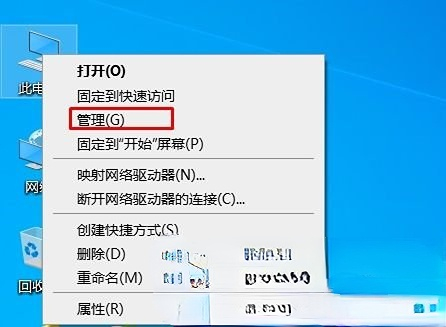
2、我们在打开计算机管理界面之后,点击左侧本地用户和组中的用户选项,找到右侧的Amdinistrator然后右键选择属性点击进去。
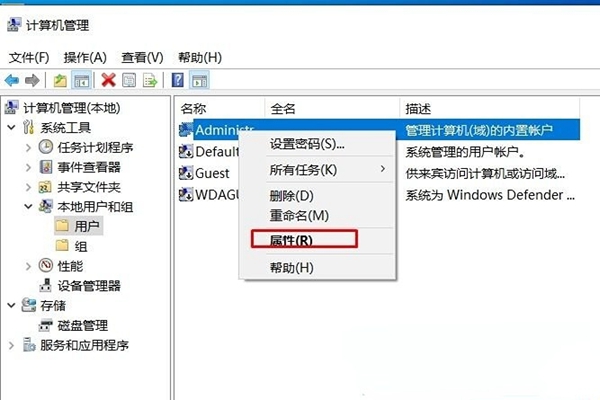
3、在属性界面中我们勾选账户已禁用这个选项,最后在点击应用即可。
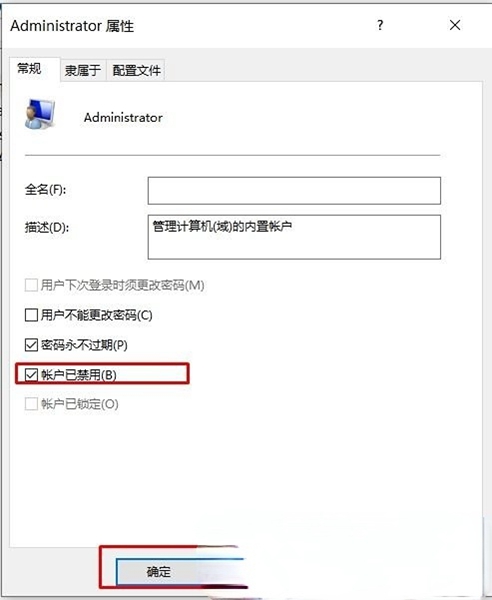
方法二:命令方式禁用Amdinistrator
1、我们可以搜索CMD打开命令提示符。
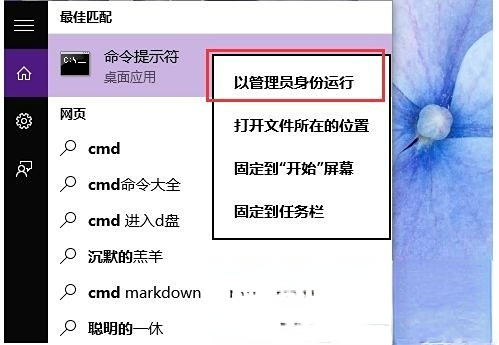
2、打开了命令提示符中我们输入"net user administrator /active:no"的命令然后摁下回车键就可以。
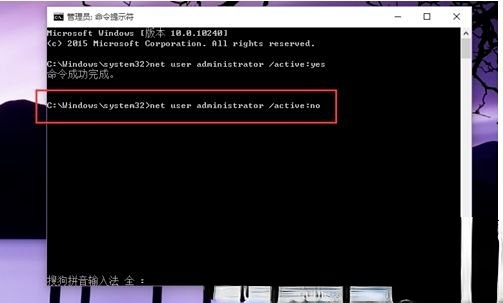
本文转载于:https://m.somode.com/softjc/53285.html 如有侵犯,请联系admin@zhengruan.com删除
产品推荐
-

售后无忧
立即购买>- DAEMON Tools Lite 10【序列号终身授权 + 中文版 + Win】
-
¥150.00
office旗舰店
-

售后无忧
立即购买>- DAEMON Tools Ultra 5【序列号终身授权 + 中文版 + Win】
-
¥198.00
office旗舰店
-

售后无忧
立即购买>- DAEMON Tools Pro 8【序列号终身授权 + 中文版 + Win】
-
¥189.00
office旗舰店
-

售后无忧
立即购买>- CorelDRAW X8 简体中文【标准版 + Win】
-
¥1788.00
office旗舰店
-
 正版软件
正版软件
- 如何启用Win11升级音频设置来提高声音质量
- 我们在使用win11系统的时候想要增强音频,但是增强音频怎么打开?用户们可以直接的点击任务栏下的开始徽标,然后找到声音(音量级别、输出、输入、声音设备)来进行操作就可以了。下面就让本站来为用户们来仔细的介绍一下Win11声音提高音质设置方法吧。Win11声音提高音质设置方法1、首先,按键盘上的【Win+X】组合键,或右键点击任务栏上的【Windows开始徽标】,在打开的右键菜单项中,选择【设置】。3、当前路径为:系统--声音,高级下,点击【所有声音设备(开启/关闭设备、排除故障、其他选项)】。5、找到增强
- 13分钟前 音频 win11 0
-
 正版软件
正版软件
- 如何在win11中显示秒数设置?win11秒显示设置教程
- 很多使用Win11系统的用户发现任务栏的时间只显示到分,没有显示到秒。因此,有不少用户想要设置任务栏显示秒数,但不清楚如何操作。首先,我们需要将系统升级到22H2版本,然后按照本文中分享的步骤进行设置。为了方便大家操作,下面将分享详细的步骤。win11时间怎么设置到秒1、首先,需要进行系统更新,升级到22H2版本。2、更新完成后,使用【Win+X】组合键打开Windows徽标右键菜单,在其中选择【运行】选项。4、在用户账户控制窗口中,若要允许此应用对设备进行更改,请点击【是】。5、接下来,在注册表编辑器窗
- 28分钟前 win11时间 设置秒数 0
-
 正版软件
正版软件
- 如何在Win11的右键菜单中添加画图程序
- 不少的win11用户们想将自己的画图程序添加到右键菜单上,那么这要怎么添加?用户们可以直接的右键点击开始下的windows终端,然后直接的将下列的代码复制到相对应的位置上就可以了。下面就让本站来为用户们来仔细的介绍一下Win11右键菜单添加画图程序的方法吧。Win11右键菜单添加画图程序的方法1、首先用鼠标右键点击开始按钮(或者按Win+X键),选择点击Windows终端(管理员)。3、操作成功之后,重启Win11电脑就可以看到跟以前win10一样的右键菜单啦。
- 43分钟前 win11 右键菜单 0
-
 正版软件
正版软件
- 解决win11截图快捷键无效的方法
- 在Win11系统中,自带了方便的截图功能,通常我们使用快捷键来进行操作。最近,一些用户反映遇到了截图快捷键无反应的问题,尝试了多次但无法成功截图。那么,该问题应该如何修复呢?本期Win11教程小编将分享解决方法,需要的用户可以按照以下步骤进行操作。解决方法如下:1、win+R快捷键开启运行,输入regedit回车打开。2、进入到注册表编辑器界面后,将HKEY_CURRENT-USERSoftwareMicrosoftWindowsCurrentVersionExplorerUserShellFolders
- 58分钟前 win11 截图快捷键 0
-
 正版软件
正版软件
- 如何在Win11上独立调节耳机音量
- 我们在使用电脑听音乐或者追剧的时候经常会使用到耳机,有小伙伴想要单独设置耳机音量却不知道具体该怎么操作,接下来小编就给大家详细介绍一下Win11单独设置耳机音量的方法,大家可以来看一看。设置方法:1、点击左下角任务栏中的"开始",选择选项列表中的"设置"。2、进入到新的界面后,点击右侧中的"声音"选项。3、接着点击"输出"中的"扬声器"。4、然后找到其中的"音量",最后拖动其右侧的滑块即可对耳机音量进行调节了。
- 1小时前 16:40 win11 单独设置耳机音量 0
最新发布
-
 1
1
- KeyShot支持的文件格式一览
- 1699天前
-
 2
2
- 优动漫PAINT试用版和完整版区别介绍
- 1739天前
-
 3
3
- CDR高版本转换为低版本
- 1884天前
-
 4
4
- 优动漫导入ps图层的方法教程
- 1738天前
-
 5
5
- ZBrush雕刻衣服以及调整方法教程
- 1734天前
-
 6
6
- 修改Xshell默认存储路径的方法教程
- 1750天前
-
 7
7
- Overture设置一个音轨两个声部的操作教程
- 1728天前
-
 8
8
- PhotoZoom Pro功能和系统要求简介
- 1904天前
-
 9
9
- CorelDRAW添加移动和关闭调色板操作方法
- 1777天前
相关推荐
热门关注
-

- Xshell 6 简体中文
- ¥899.00-¥1149.00
-

- DaVinci Resolve Studio 16 简体中文
- ¥2550.00-¥2550.00
-

- Camtasia 2019 简体中文
- ¥689.00-¥689.00
-

- Luminar 3 简体中文
- ¥288.00-¥288.00
-

- Apowersoft 录屏王 简体中文
- ¥129.00-¥339.00